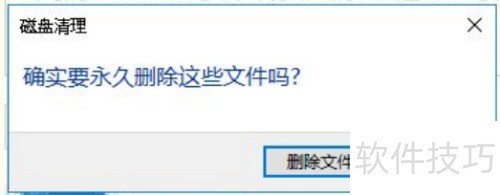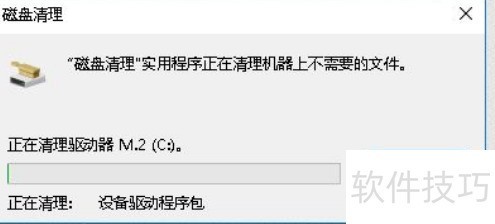要清理Windows系统垃圾,打开此电脑,选中C盘,右键属性,进入磁盘清理功能,按照提示操作,即可清除系统垃圾文件。
1、 开启这台计算机
2、 打开Windows 10的此电脑,你会看到一个名为C盘的选项。
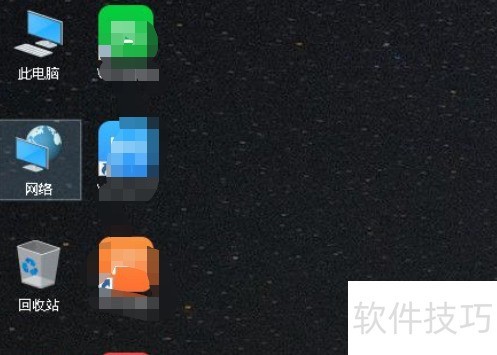
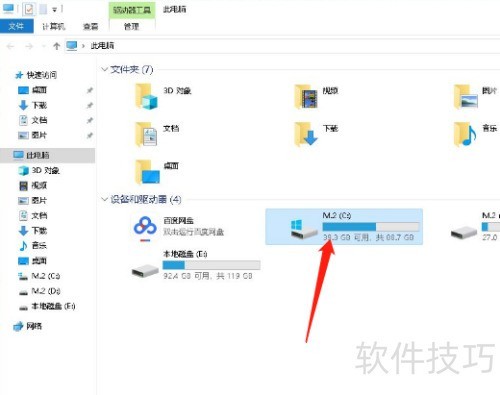
3、 右击选择属性选项
4、 将鼠标移至电脑C盘,右键点击属性。
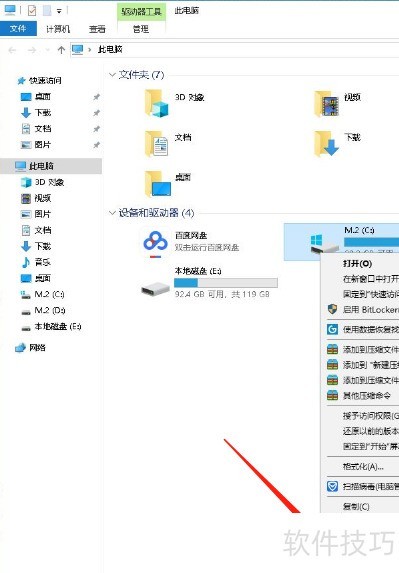
5、 点击磁盘清理按钮
6、 点击后将弹出窗口,随后点击磁盘清理选项。
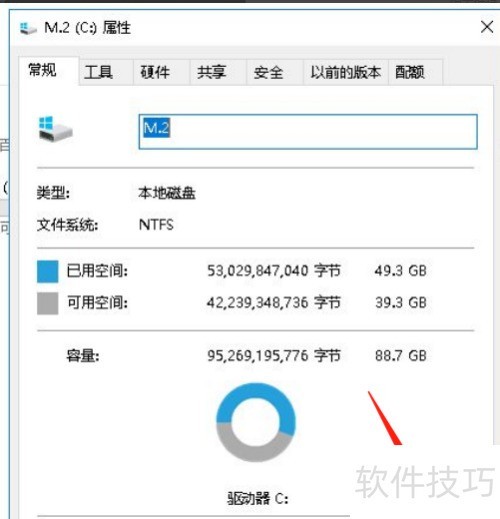
7、 点击清理系统文件以释放空间。
8、 弹出磁盘清理窗口后,勾选要删除的文件,点击清理系统文件,出现进度条时,等待其达到100%完成清理。
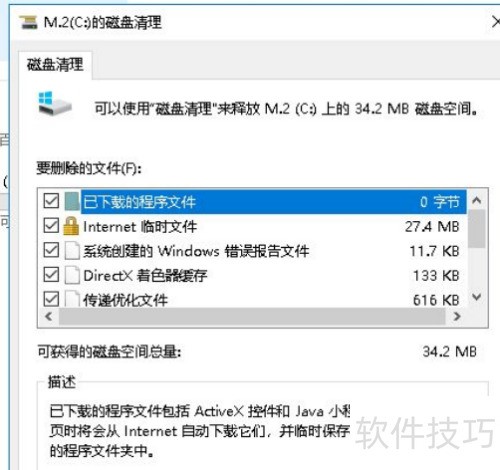
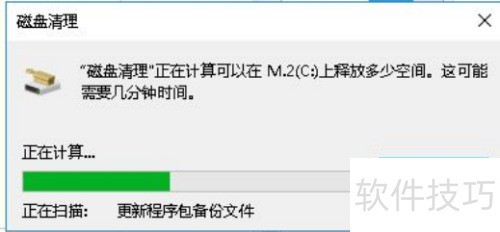
9、 通过磁盘清理删除的文件
10、 使用磁盘清理释放C盘2.85GB空间。按需选择要清理的文件,随后点击确定。
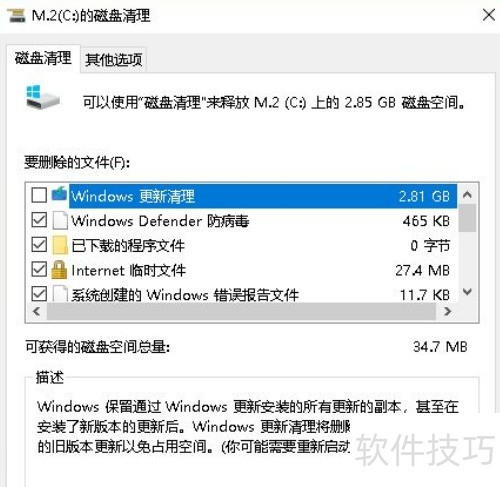
11、 你确定要彻底删除这些文件吗?
12、 弹出对话框后点击确定,出现清理窗口,等待清理完成即可。